
Apple iPhoto noteikti nav ar funkcijām bagātākā fotoattēlu pārvaldības un rediģēšanas programmatūra. Tomēr ir neticami vienkārši eksportēt atsevišķus fotoattēlus un albumus no programmas uz jebkuru galamērķi, kuru vēlaties. Eksportējot savus attēlus, tiek nodrošināts, ka jūsu faili saglabā sākotnējo formātu bez kvalitātes pasliktināšanās. Tomēr jūs vienmēr varat izvēlēties mainīt arī savu fotoattēlu formātu, izmēru un kvalitāti.
Šeit ir mūsu ātrā rokasgrāmata par to, kā eksportēt attēlus no iPhoto, lai jūs varētu saglabāt failus citur bez saspiešanas. Apskatiet arī mūsu ceļvežus kā paātrināt savu Mac, kā mainīt attēlu izmērus, un mūsu labākās izvēles labākie bezmaksas attēlu rediģēšanas rīki ja iPhoto vienkārši nav piemērots jums
Ieteiktie videoklipi
Lai gan ir vērts atzīmēt, ka darbības, kas jāveic, lai veiktu šos uzdevumus, var nedaudz atšķirties atkarībā no versijas iPhoto, kuru izmantojat, lielākajai daļai lietotāju nevajadzētu būt grūtībām atšifrēt tālāk norādītās darbības, izmantojot mūsu pamata komplektu. instrukcijas.
Saistīts
- Apple drīzumā var novērst robu no jūsu Mac un iPhone
- Šī mazpazīstamā funkcija ir mana iecienītākā daļa, lietojot Mac un iPhone kopā
- MacGPT: kā lietot ChatGPT savā Mac datorā
1. darbība: atlasiet fotoattēlus
Pārlūkojiet savu iPhoto bibliotēku un atlasiet fotoattēlus vai fotoalbumus, kurus vēlaties eksportēt. Varat izvēlēties vairākus fotoattēlus vai albumus, turot nospiestu taustiņu Command un noklikšķinot uz vajadzīgajiem fotoattēliem vai velkot peli virs fotoattēlu diapazona. Parādīsies dzeltena apmale, kas norāda, ko esat atlasījis.

2. darbība. Piekļūstiet izvēlnei Eksportēt
Kad esat izvēlējies, noklikšķiniet uz Fails atrodas ekrāna augšējā kreisajā stūrī, pēc tam noklikšķiniet uz Eksportēt.

3. darbība: sašauriniet specifiku
Uznirstošajā logā izvēlieties atbilstošo faila formātu, kvalitāti, izmēru un citus iestatījumus. Tālāk ir sniegts īss dažādu iespēju apraksts:
- Laipni: attiecas uz konkrēto attēla formātu — vai tas būtu JPEG, TIFF vai PNG.
- JPEG kvalitāte: šī opcija ir pieejama tikai tad, ja iepriekš izvēlējāties eksportēt fotoattēlus kā JPEG failus. Maksimālā kvalitāte joprojām ir labākā izvēle, ja plānojat drukāt attēlus, taču ar vidēju vai augstu vajadzētu pietikt, ja tos ievietojat tīmeklī.
- Izmērs: attiecas uz jūsu fotoattēla (-u) vēlamo izšķirtspēju. Jebkura opcija, kas nav pilna izmēra opcija, samazina pikseļu skaitu, tādējādi samazinot gan attēla fizisko izmēru, gan kopējo kvalitāti.
- Faila nosaukums: Faila nosaukumam varat izvēlēties kādu no vairākām opcijām. Varat izmantot nosaukumu, ko sākotnēji piešķīrāt attēlam programmā iPhoto, pašreizējo faila nosaukumu, secīgi numurētu faila nosaukumu vai albuma nosaukumu. Secīgās un albuma nosaukuma opcijas ir labākās izvēles iespējas, ja strādājat ar lielu fotoattēlu partiju, jo tie pavada faila nosaukumu ar numurētu secību.
Noklikšķiniet uz Eksportēt pogu loga apakšējā labajā stūrī, kad esat pabeidzis iestatīšanu.

4. darbība: atlasiet saglabāšanas vietu
Izvēlieties attēlu saglabāšanas vietu. Pēc tam noklikšķiniet uz labi apakšējā labajā stūrī, lai sāktu attēlu eksportēšanu.
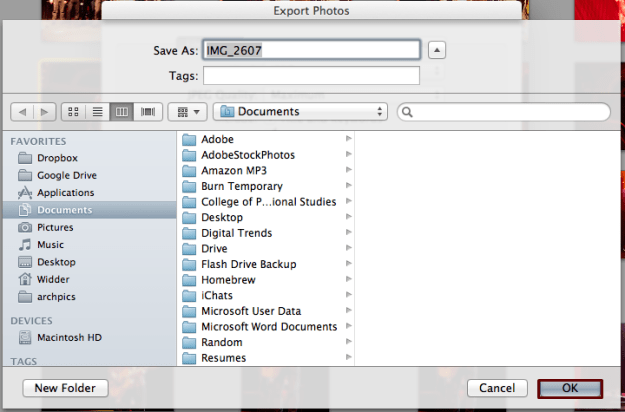
5. darbība: piekļūstiet jaunajiem failiem
Jūsu attēli tagad ir jāsaglabā galamērķī, kuru izvēlējāties 5. darbībā. Tagad dari ar viņiem, ko gribi!
Ko jūs domājat par mūsu pamata ceļvedi attēlu eksportēšanai no iPhoto? Vai jūs zināt kādu alternatīvu metodi, kā to izdarīt? Paziņojiet mums tālāk sniegtajos komentāros.
Redaktoru ieteikumi
- Šī slēptā izvēlne uz visiem laikiem ir mainījusi to, kā es lietoju savu Mac datoru
- Kā lietot iMessage operētājsistēmā Windows
- Kā dublēt iPhone, izmantojot Mac, iCloud vai datoru
- Kā veikt ekrāna ierakstu iPhone vai iPad
- Šī lielā Apple kļūda var ļaut hakeriem nozagt jūsu fotoattēlus un notīrīt ierīci
Uzlabojiet savu dzīvesveiduDigitālās tendences palīdz lasītājiem sekot līdzi steidzīgajai tehnoloģiju pasaulei, izmantojot visas jaunākās ziņas, jautrus produktu apskatus, ieskatu saturošus rakstus un unikālus ieskatus.




